إذا كنت محظوظًا للغاية ، فربما يكون سانتا قد ترك زوجًا من AirPods أ) في مخزنك من ب) تحت شجرتك (اعتمادًا على مدى جودة أو سوء حالك في عام 2017). اخترنا AirPods مثل Apple أفضل منتج العام الماضي، لأنهم يقدمون بالفعل ترقية كبيرة على جميع سماعات الرأس السابقة. إنها سهلة الاستخدام وتبدو رائعة. فيما يلي بعض المؤشرات حول تحقيق أقصى استفادة من AirPods الجديدة.
قم بإقران AirPods الخاص بك مرة واحدة فقط
أحد أفضل ميزات AirPods هو شيء لن تراه إلا مرة واحدة - سهولة الاقتران. من السهل جدًا ألا تعلم أنك فعلت ذلك ، وبمجرد إقران AirPods الخاص بك مع iDevice واحد ، سيتم إقرانه تلقائيًا مع جميع أجهزتك الأخرى ، بفضل iCloud. إليك كيفية توصيل أجهزة AirPods الخاصة بك لأول مرة:
- انتقل إلى شاشة iPhone الرئيسية.
- افتح حافظة AiPods (لا داعي لإخراجها بعد) ، واحتفظ بها بجوار iPhone الخاص بك.
- عندما تظهر النافذة المنبثقة على الشاشة ، انقر فوق الاتصال، ثم انقر فوق منتهي.
هذا كل شيء. يمكنك الآن المضي قدمًا وبث AirPods في أذنيك.
استخدم AirPods
لاستخدام AirPods ، قم بدفعها في أذنيك. سيتم توصيلهم تلقائيًا ، وعند الضغط على تشغيل الموسيقى أو الفيديو ، سيتم توجيه الأصوات إلى AirPods.
لإيقاف التشغيل مؤقتًا ، قم بإزالة AirPod واحدة. لاستئناف التشغيل ، ضعه مرة أخرى في أذنك. يتيح لك هذا إيقاف الموسيقى مؤقتًا عند إخراج "جراب للاستماع إلى شخص ما - عند الدفع في سوبر ماركت ، على سبيل المثال. إذا قمت بإخراج كل من سماعتي AirPods ، فسيتوقف التشغيل ، وسيعاد توجيه الصوت مرة أخرى إلى مكبر الصوت الخاص بجهاز iPhone في المرة التالية التي تضغط فيها على تشغيل.
حيلة أخرى أنيقة هي وضع قرنة واحدة في أذنك ، والاحتفاظ بالآخر في العلبة. سيقوم iPhone بعد ذلك بخلط كل من المسارات اليمنى واليسرى في مسار أحادي واحد ، بحيث يمكنك الاستماع إلى كل مسار استريو في أذن واحدة. يمكن أن يكون هذا مفيدًا للبودكاست. المكافأة: عندما تنفد بطارية إحدى أجهزة AirPod ، يمكنك التبديل إلى الأخرى ، بينما يتم إعادة شحن البطارية الأولى في العلبة. هذا يضاعف وقت الاستخدام.
استخدم AirPods مع الأجهزة الأخرى
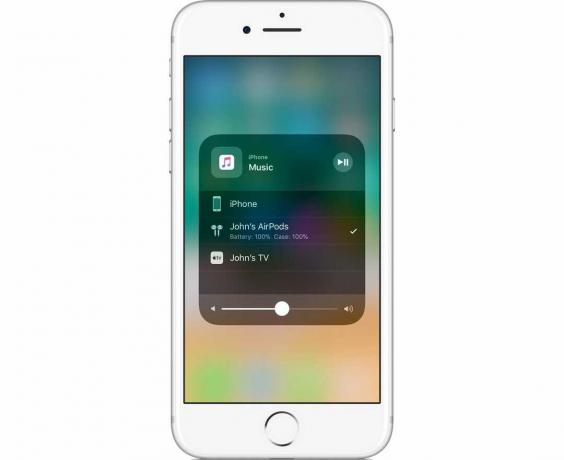
الصورة: آبل
لاستخدام AirPods على جهاز Apple آخر ، استخدم مربع AirPlay القياسي لتحديدها كإخراج. يمكن العثور على AirPlay بتنسيق مركز التحكم، أو من خلال النقر على أيقونة AirPlay في أي عرض فيديو أو تشغيل موسيقى. سيتم إدراج أجهزة AirPods الخاصة بك ، إلى جانب أي مكبرات صوت أخرى متوفرة من AirPlay.
تحقق من مستوى البطارية على AirPods الخاص بك

الصورة: آبل
لمعرفة مقدار الشحن المتبقي في AirPods ، ما عليك سوى فتح غطاء العلبة وتثبيته بالقرب من iPhone أو iPad الذي تم إقرانه بهما. بعد بضع ثوانٍ ، ستظهر لوحة على الشاشة بمستويات الشحن لأجهزة AirPods نفسها ولعلبة الشحن.
إذا كنت تستخدم AirPods ، فيمكنك أيضًا استخدام أداة البطارية على جهاز iPhone أو iPad للتحقق من المستويات.
قم بإقران AirPods بالبلوتوث العادي
يمكنك أيضًا استخدام AirPods مع أي جهاز آخر يعمل مع مكبرات الصوت وسماعات الرأس التي تعمل بتقنية Bluetooth. تفقد الميزات الإضافية الرائعة التي تعمل مع أجهزة Apple الحديثة ، لكنها ستعمل بشكل جيد. ما عليك سوى المضي قدمًا وإقران AirPods كما لو كنت تقوم بإقران أي جهاز استقبال صوت Bluetooth آخر. تعتمد الطريقة الدقيقة على الجهاز الذي تستخدمه. لوضع AirPods في وضع الإقران ، ما عليك سوى الضغط مع الاستمرار على زر الإعداد في الخلف حتى يومض مؤشر LED باللون الأبيض.
تخصيص إيماءات AirPods الخاصة بك
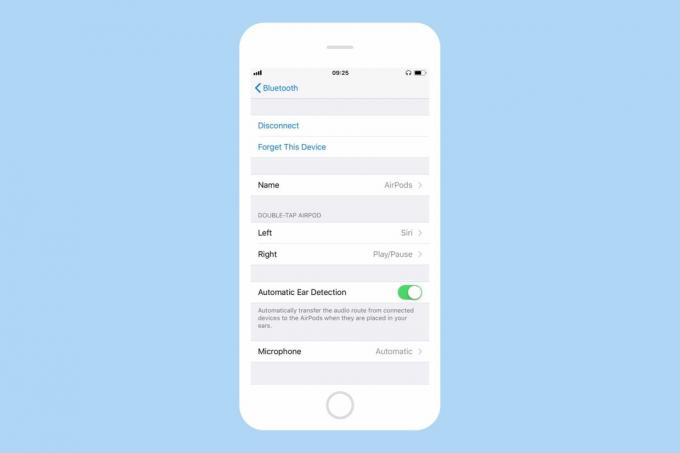
لقطة الشاشة: عبادة ماك
بشكل افتراضي ، يتم تشغيل / إيقاف إيماءات النقر المزدوج للتحكم في AirPods (AirPod الأيمن) ، واستدعاء Siri (يسار AirPod). تستطيع قم بتخصيصها على جهاز iPhone الخاص بك، في ال إعدادات تطبيق. الخيارات المتاحة سيري, تشغيل / وقفة, الأغنية التالية, المسار السابق، و إيقاف.
Siri مفيد ، لكني أجد أنني أفضل الأغنية التالية على اليسار و تشغيل / وقفة على اليمين. يعد المسار التالي جيدًا بشكل خاص ، لأنه يعمل أيضًا مع وظيفة التخطي في تطبيقات الكتب الصوتية والبودكاست.
إعادة تعيين AirPods الخاص بك
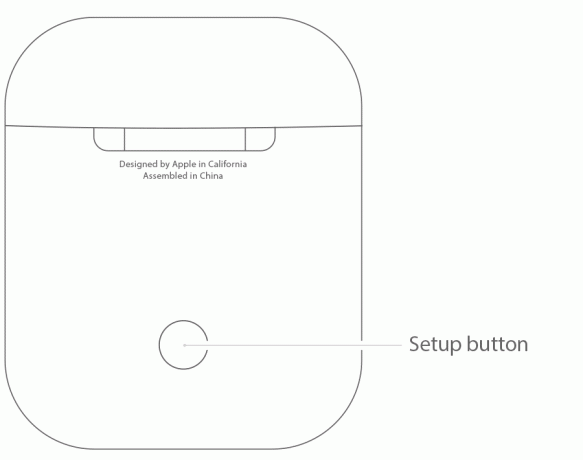
الصورة: آبل
إذا كنت تواجه مشكلة مع AirPods ، فهناك بعض الحيل لجعلها تعمل مرة أخرى. تمتلك شركة آبل صفحة الدعم مع التعليمات، ولكن الأساسيات هي أنه يجب عليك التأكد من أنها مشحونة ، ثم تغلق الدرج الغطاء ، وتنتظر لمدة 15 ثانية قبل فتحه مرة أخرى. إذا لم يفلح ذلك ، فاضغط مع الاستمرار على الزر الموجود خلف علبة AirPods حتى يومض مصباح الحالة باللون الأبيض.
و إذا الذي - التي لا يعمل ، استمر في الضغط على الزر نفسه لمدة 15 ثانية على الأقل لإجراء إعادة تعيين. ستعرف أنه يعمل عندما ترى مصباح الحالة "وميض باللون الكهرماني عدة مرات ثم يومض باللون الأبيض".
استمتع بسماعات AirPods الخاصة بك
لكي نكون صادقين ، لست بحاجة إلى تجاوز الخطوة الأولى في هذه القائمة لبدء الاستمتاع بـ AirPods الجديد. واستمتع بها ستفعل لا مزيد من تشابك الكابلات أو العوائق أو الضوضاء المزدهرة من احتكاك الكابلات أو ضربها بملابسك أثناء تنقلك. لا مزيد من نسيان إيقاف كتاب صوتي مؤقتًا عند إخراج سماعات الأذن. ولا مزيد من العثور على سماعات الرأس اللاسلكية الخاصة بك دون شحن. سنه جديده سعيده.



